



 4.0 Оценок: 5 (Ваша: )
4.0 Оценок: 5 (Ваша: )
Иногда смотришь фильм или ролик и понимаешь, что мелодия, которая в нем звучит, нравится, как никакая другая. Вы понимаете, что хотите забрать ее в свой плей-лист и слушать как можно чаще. Но названия песен и имена исполнителей указываются в фильмах и роликах крайне редко, попытки найти заветную композицию в сети часто обречены на неудачу.
Или хочется насладиться голосом хорошего актёра, но не пересматривать же фильм каждый раз. Как же быть в таком случае? Есть один простой выход – можно отделить аудиодорожку от изображения. В этой статье вы найдете пошаговую инструкцию, которая расскажет, как отделить звук от видео всего за 5 минут. Для этого необходим лишь удобный конвертер видео.
Как извлечь аудио из видео
ВидеоМАСТЕР отлично подойдёт — несмотря на своё название, это ещё и отличный аудиоконвертер, сохраняющий музыку из роликов без потери качества, при этом превосходящий онлайн-сервисы по скорости.
Шаг 1. Скачайте видеоконвертер ВидеоМАСТЕР
Сначала нужно скачать бесплатно программу ВидеоМАСТЕР. Установка займет минимум времени, так как установочный файл программы весит всего 56 MB. Как только загрузка завершена, архив нужно распаковать. Используйте указания «Мастера Установки» и установите все необходимые компоненты ПО на ПК. Не забудьте создать ярлык ВидеоМАСТЕРА на рабочем столе – это облегчит использование.
А теперь можно запускать приложение.
Шаг 2. Добавляем видеоклип
Следующий шаг – добавление видеоролика, из которого вы хотите вытащить аудио дорожку. Чтобы извлечь звук из видео, выбирайте последовательно команды: «Добавить» > «Добавить видео». Самое время найти на ПК свою запись и дважды кликнув мышкой, загрузить ее в редактор. Если вы хотите обработать сразу несколько клипов, вы можете добавить целую папку с видеороликами.
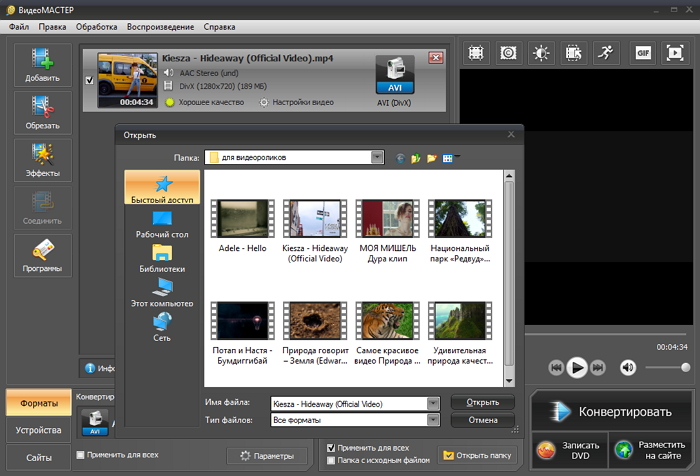
Главное рабочее окно приложения
Шаг 3. Выбираем аудиоформат
Самое время разобраться, как отделить музыку от видео. В первую очередь, нужно конвертировать видео в аудиоформат. Выберите загруженный ролик, кликнув по нему. Используйте опцию «Конвертировать для» — она находится снизу.
В каталоге выбирайте раздел «Аудиоформаты». На этом этапе нужно продумать, какого расширения файл вы хотите получить. Определились? Тогда выбирайте соответствующую иконку. На выбор конвертер предлагает все самые популярные и широко используемые форматы, в том числе MP3, WMA и многие другие.
Используя «ВидеоМАСТЕР», вы сможете не просто изъять из видео музыку, но и вставить ее.
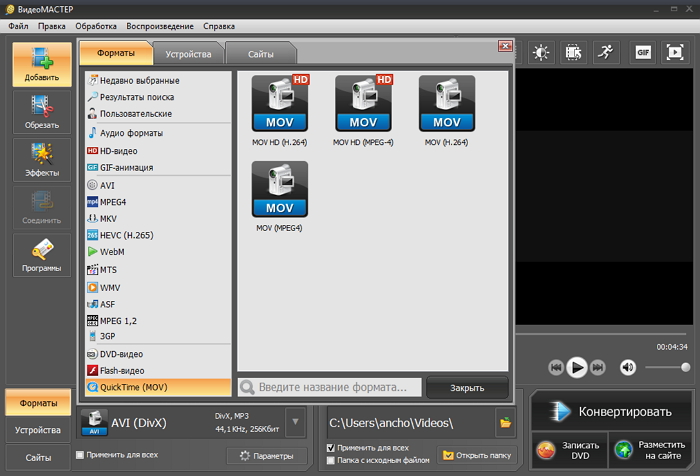
Программа для извлечения звука из видео
Помимо форматов можно перейти во вкладку «Сайты» и переделать видео под ВК или YouTube
Шаг 4. Выберите настройки
Чтобы качество вашей аудиозаписи было на высоком уровне, не забудьте выбрать параметры преобразования. Для этого кликните по опции и выберите необходимые значения вашего файла. Здесь можно выбрать тип кодека, битрейт, частоту кадров и другие свойства. После указания настроек нажмите на кнопку «Применить».
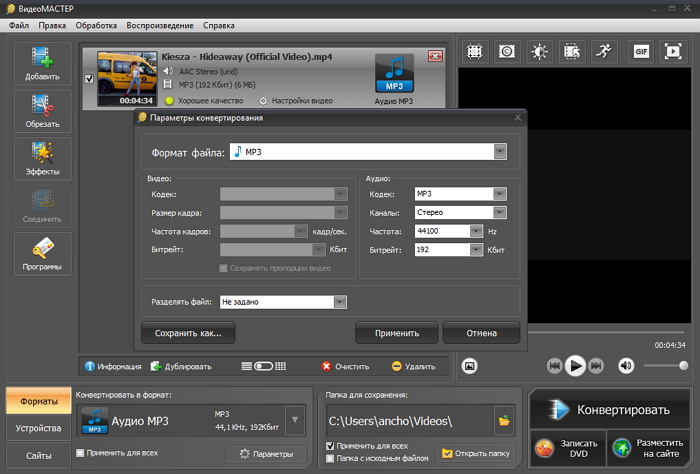
Для конвертации в видео-формат настройки тоже присутствуют
Шаг 5. Отделите музыку от видео
Самое время понять, как отделить музыку от видео. На самом деле это просто. Если вы все сделали правильно, выбрав аудиоформат и настроив все параметры, вам остается лишь начать преобразование. Не забудьте перепроверить, куда попадет файл после конвертации.
Выбирайте кнопку «Конвертировать», если уверены во всех предыдущих манипуляциях, и просто подождите, пока завершиться преобразование видеоизображения в аудиозапись. После окончания процесса нажмите на кнопку «Открыть папку» чтобы увидеть итог.
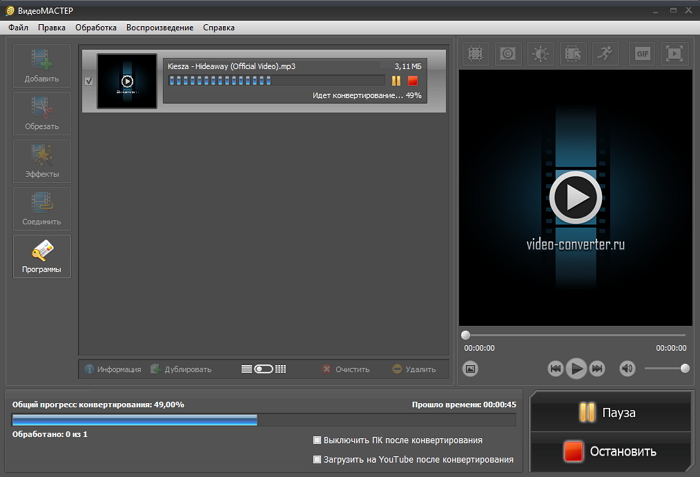
Извлечение произойдёт максимально быстро
Шаг 6. Сохраняем песню
Всего пять шагов и ваш файл уже преобразован. Убедитесь в том, что вам удалось успешно сохранить музыку из видео. Теперь все просто. Перекиньте полюбившийся трек на плеер или любой накопитель. Если же вы хотите записать композицию на DVD-диск, вы также сможете это сделать с помощью программы ВидеоМАСТЕР.
Популярные вопросы:
Как поставить музыку на видео?
Чтобы записать видео с новой музыкой произведите следующие операции:
1. Скачайте ВидеоМАСТЕР
2. Добавьте нужный ролик
3. Выберите функцию наложить звук и найдите файл на компьютере
4. Произведите конвертацию
Подробнее можно узнать из нашей пошаговой инструкции.
Как вырезать звуковую дорожку из видео?
Чтобы вырезать музыку из видео, произведите следующие действия:
1. Установите программу ВидеоМАСТЕР
2. Загрузите в неё видеоролик
3. В меню работы со звуковой дорожкой нажмите на «Удалить звук из видео»
4. Произведите конвертацию
Более подробную инструкцию можно найти тут.

Рекомендуем! Идеальный конвертер
для начинающих Скачать сейчас
Конвертируйте видео в любой формат – быстро и удобно! ВидеоМАСТЕР уже более 5 лет помогает всем любителям видео
Источник: video-converter.ru
Как извлечь аудио из видео: 9 лучших программ

В фильме или видео вы не всегда можете быть очарованы изображением или сценой, переданной через визуальные эффекты.
Часто бывает, что нас ловит фоновая песня или просто припев, звучащий несколько секунд.
И пока вы смотрите, сразу возникает острая потребность найти эту композицию и добавить ее в свой iTunes или где бы вы ни слушали свою любимую музыку.
Следовательно, потребность в навыке извлечения музыкальных произведений из видео имеет решающее значение как в повседневной жизни, так и, возможно, в той области, к которой принадлежит ваша профессия.
В этой связи мы остановимся на самом эффективном программном обеспечении, которое позволяет пользователям извлекать музыку из видео без суеты и глубоких технических знаний.
Читайте дальше, чтобы узнать, как использовать каждый из них в своих интересах, даже если вы не разбираетесь в технологиях.
Самые ценные аудиоэкстракторы: лучшие настольные программы, подходящие для извлечения звука
1. Apowersoft Free Online Video Converter
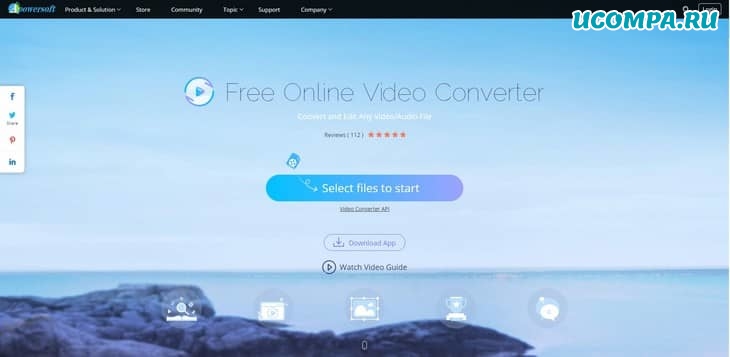
Многофункциональная программа выполняет различные функции, но помимо записи звука, редактирования и преобразования видео в различные форматы, она также может извлекать звук из фильмов.
Главное преимущество программы заключается в том, что вы можете получить результат в любом желаемом формате и не требовать дополнительных средств за это.
Кроме того, вы не ограничены настольной версией для ПК, требующей загрузки, и можете выполнять редактирование онлайн.
2. Wondershare Filmora 9
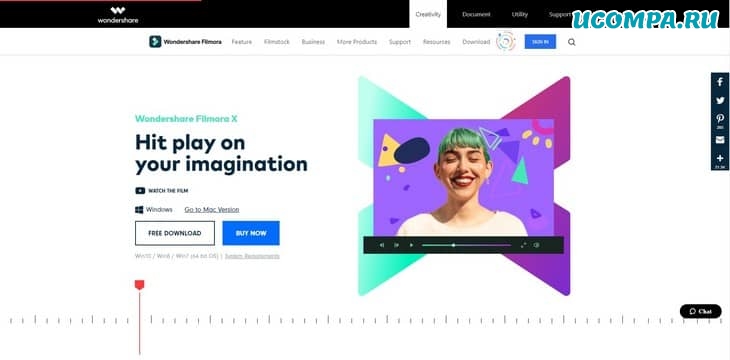
Filmora — это широкая и просторная среда для всех творцов.
Диапазон функций Filmora 9 выходит за рамки простого редактирования видео и включает в себя множество инструментов для улучшения вашего звука.
Например, это — удаление фонового шума, микшеры и эквалайзеры звука, ключевые кадры, а также возможность получить эффект затухания и проигрывание со скоростью звука.
Итак, как вы здесь можете извлечь аудио?
Сначала вам нужно будет импортировать видео в программу.
Затем найдите в меню «Отделить звук от видео» и экспортируйте звук, чтобы сохранить его в выбранном формате.
3. MiniTool Movie Maker
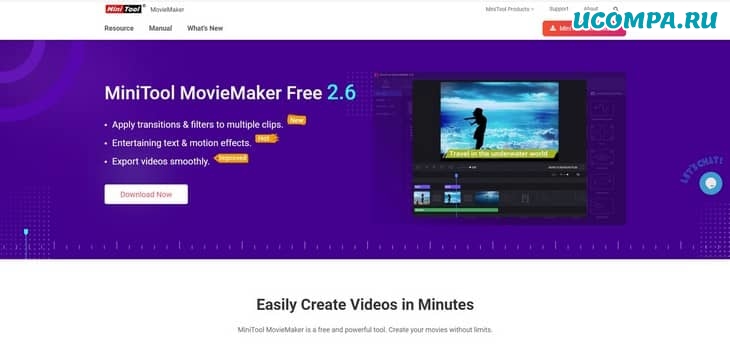
Это отличное место для раскрытия вашего творчества в создании визуальных элементов, таких как видео, мультфильмы, конвертации этих видео, вставки заголовков и титров, вставка титров в фильмы и, конечно же, отделение звука от видео.
Он удивительно быстрый, богат инновационными функциями и удобен для новичков, поэтому не беспокойтесь, если вы загружаете его и у вас пока еще нет опыта редактирования аудио.
Онлайн-программы для извлечения аудио из видео файлов
Честно говоря, нам не всегда нужна новая программа на рабочем столе.
Слишком много информации, чтобы хранить на рабочем столе дома, слишком много, чтобы видеть, когда вы выходите из редактирования.
Таким образом, вместо классического программного обеспечения для ПК с таким же успехом можно использовать онлайн-программы.
Вот что поразило нас больше всего:
1. Videoconverter.com

Изначально разработанный для изменения форматов видео, Online Video Converter, разработанный Movavi, не может рассматриваться как еще один инструмент для онлайн-обработки видео.
Он также подходит для мобильных устройств, позволяя пользователям конвертировать любое видео или аудио, а также извлекать звуковые дорожки из видео.
Он невероятно удобен в использовании, не требует больших знаний и навыков для использования.
2. Beecut Online Audio Extractor
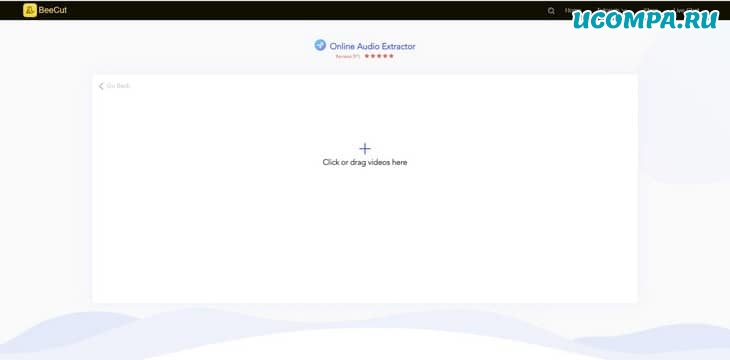
Эта программа существует как в настольной, так и в онлайн-версиях, поэтому ее дополнительный плюс — гибкость.
Как онлайн-инструмент, она позволяет работать со всеми доступными видеоформатами и позволяет отделить музыку от видео одним щелчком мыши.
Ползунок позволяет вам выбрать место на шкале времени для получения звука.
Еще один сюрприз — извлечение звуков из видео на YouTube.
3. Audio-extractor.net
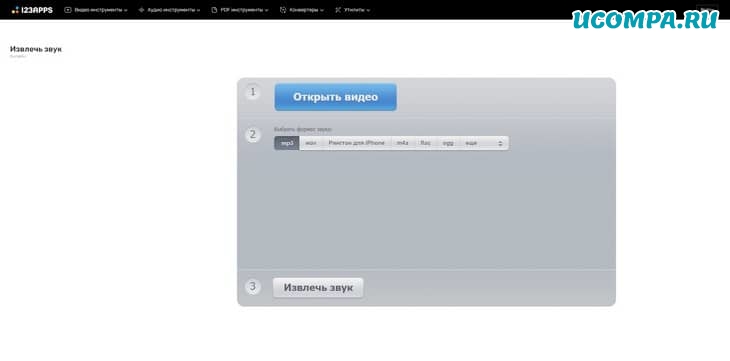
Для любителей минимализма эта бесплатная программа подойдет идеально.
Бесконечный диапазон аудио-форматов для преобразования видео и сохранения извлеченных музыкальных произведений сделает его вашим любимым инструментом среди онлайн-экстракторов звука такого типа.
У него даже есть рингтон для iPhone в качестве формата, в котором вы можете сохранить извлеченный звук.
Что бы вы на это сказали?
Самые достойные приложения для извлечения аудио на iOS и / или Android
1. Video to MP3 Converter and Compressor by VidCompact
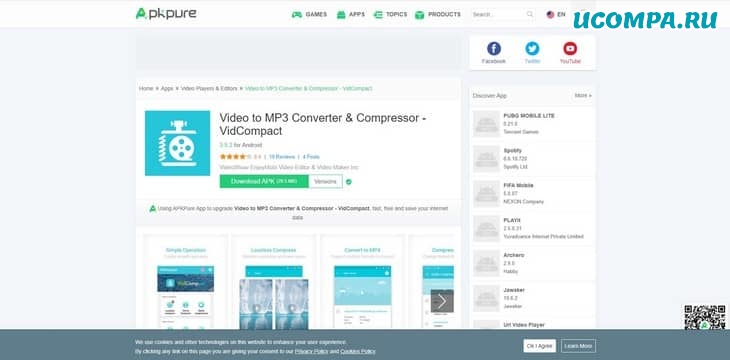
Приложение является хорошим решением для тех, кто занимается монтажом на смартфонах.
Как конвертер видео, триммер и аудиоредактор, это приложение является выдающимся, поскольку оно обладает всеми функциями полномасштабной компьютерной программы.
В результате вы получаете хороший звук, отделенный от видео, которое на выходе звучит чисто.
Регулировка частоты, использование эквалайзеров, очистка и обрезка треков — все это можно делать на своем мобильном телефоне.
Форматы также изменяются.
Единственный минус — это только для устройств на базе Android.
2. Shortcuts
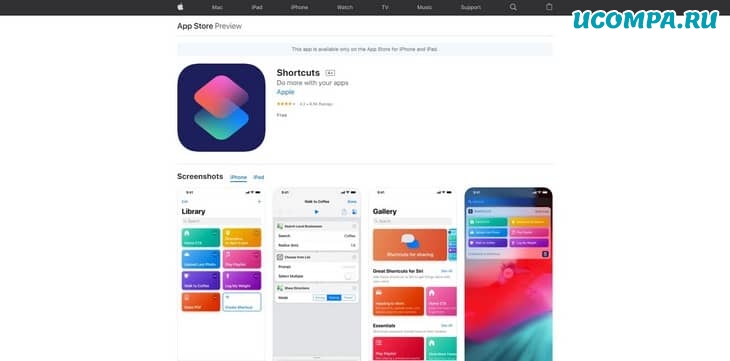
Если вы из числа старых пользователей iPhone, возможно, вы знаете это приложение под прежним названием «Workflow».
И хотя он нам нужен не для планирования, а для получения аудиофайлов, он может пригодиться, когда единственный инструмент, который у вас есть под рукой — это iPhone.
Приложение позволяет вам работать с хранилищем iCloud и мгновенно сохранять извлеченный звук среди других документов.
3. Audio Extractor
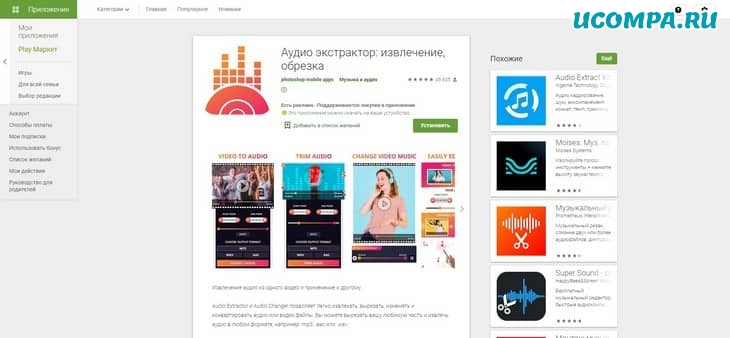
Невозможно представить более простое приложение с более простым интерфейсом.
Это, на первый взгляд, непрофессиональное и бесплатное приложение для смартфонов или планшетов на Android, в котором нет ничего особенного.
Но как только вы углубитесь, вы увидите, как легко оно позволяет вам изменять звук в видео, извлекать аудио из любых видеофайлов, делать это впечатляюще быстро и сохранять аудио без разных наложений.
Окончательный вердикт
Теперь мы надеемся, что вы узнали о некоторых замечательных инструментах или программном обеспечении для копирования и извлечения аудио из видео и сохранения его на компьютере и не только.
Вы можете выбрать в соответствии с вашими требованиями или предпочтениями.
Однако, если вы столкнетесь с дилеммой, какой из них использовать, любой из них всегда будет мудрым выбором.
Напомним, мы надеемся, что это краткое руководство поможет вам выбрать программное обеспечение для успешного извлечения звука из видео, не тратя на это лишнего времени или усилий.
Также мы будем рады узнать о вашем опыте использования любых программ или сервисов.
Большое спасибо за то, что прочитали эту статью — надеюсь она вам понравилась!
До скорых встреч! Заходите!
Источник: ucompa.ru
Как достать аудио (mp3 и тд) из видео на Mac, iPhone или iPad
У многих пользователей iOS есть опыт записи видео для захвата звука. При этом качество картинки абсолютно роли не играет. Просто вместо использования приложения «Диктофон» удобно запустить находящуюся всегда на видном месте камеру. А у кого-то найдется видео с запоминающимся аудио, которое захочется сохранить в виде отдельного файла для последующего прослушивания.

Задача извлечения аудио из видео может показаться сложной, но на самом деле таковой не является. С помощью нашей небольшой инструкции мы расскажем, как это можно сделать на iPhone, iPad и на Mac.
Как извлечь аудио (звук) в формате MP3 из видео на iPhone или iPad при помощи приложения из App Store
В App Store без труда можно найти несколько вариантов. Однако если задача эта разовая и ее не планируется осуществлять часто, то платить за приложение смысла нет. Из бесплатных приложений стоит выделить Медиа Конвертер – видео в mp3. Это приложение можно установить как на iPhone, так и на iPad. Привлекает простота использования конвертера.
Итак.
1. Загрузите и запустите бесплатное приложение Медиа Конвертер – видео в mp3.
2. Импортируйте видеофайлы, которые вы хотите преобразовать в аудио. Для этого нажмите значок «+» в правом верхнем углу. Вы также можете импортировать аудиофайлы, которые вы хотите конвертировать, в другие аудиоформаты.


В процессе импорта выберите качество импортируемого видео. При выборе варианта Lossless будет импортирован оригинальный файл без сжатия. После импорта видеофайлов выберите тот, который вы хотите преобразовать в аудио.

3. Будет развернуто меню опций. Выберите «Извлечь аудио».
4. Теперь в окне параметров вы можете обрезать продолжительность видео, которую вы хотите конвертировать. Кроме того, вы также можете регулировать громкость звука, выбрать формат и настроить частоту дискретизации.
5. Нажмите кнопку Экспорт в правом верхнем углу.

6. Выберите имя для экспортируемого аудиофайла. Коснитесь полученного аудиофайла. Будет развернуто меню опций.

Для прослушивания, нажмите Открыто.

Для того чтобы поделиться извлеченным аудио, нажмите Больше и выберите Послать / Открыть в. В появившемся меню Поделиться выберите способ отправки.

Как извлечь аудио (звук) из видео на iPhone или iPad при помощи быстрой команды
Для решения этой задачи можно задействовать приложение iMovie, но работа с отделением аудио от видео может оказаться более сложной, чем изначально кажется. Быстрее и проще использовать для таких целей готовую команду.
Файл сохраняется в формате m4a, который легко конвертировать, например, в MP3 этим способом. Итак.
1. Скачайте приложение Команды, если оно не установлено на вашем устройстве.
2. Скачайте команду Audio from video, которая позволяет извлекать аудио из видео и добавьте ее в приложение Команды.

3. Запустите команду Audio from video в приложении Команды (вкладка Быстрые команды).
4. Откроется альбом Видео в приложении Фото. Выберите необходимое видео, из которого необходимо извлечь звук.

5. Откроется приложение Файлы. Выберите место, в которое будет сохранен аудиофайл. Нажмите Открыть для начала процесса кодирования.

6. Аудиофайл появится в выбранной папке.

Файл сохраняется в формате m4a, который легко конвертировать, например, в MP3 этим способом.
Как извлечь звук из видео на Mac
Довольно просто извлечь из видеоролика аудио и сохранить его потом в виде отдельного файла. Поможет в этом изначально предустановленный в системе QuickTime Player.
1. Откройте ваше видео с помощью приложения QuickTime Player.

2. В строке меню выберите раздел «Файл».
3. В нем надо найти пункт «Экспортировать как» и во всплывающем меню выбрать последний пункт «Только аудио».

4. Остается выбрать имя для своего файла и его местоположение. Теперь можно нажать «Сохранить».

Файл сохраняется в формате m4a, который легко конвертировать, например, в MP3 этим способом.